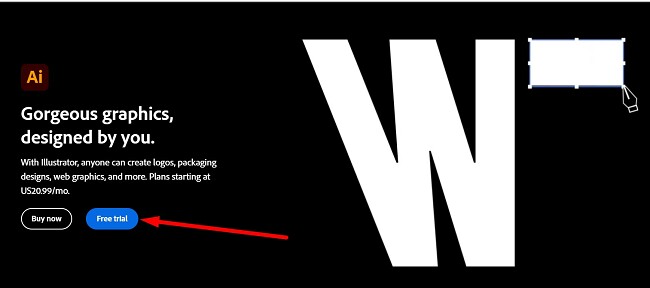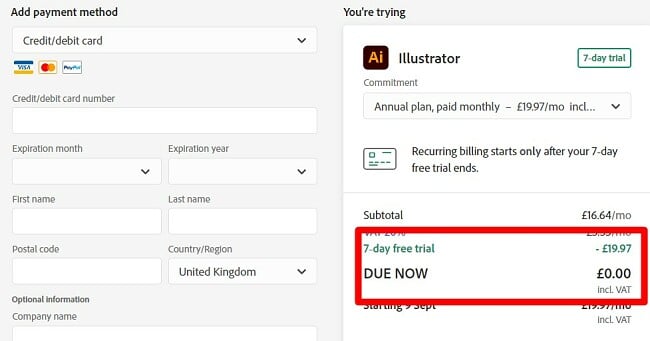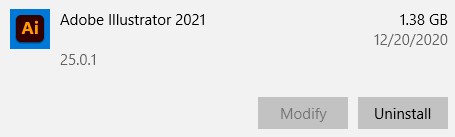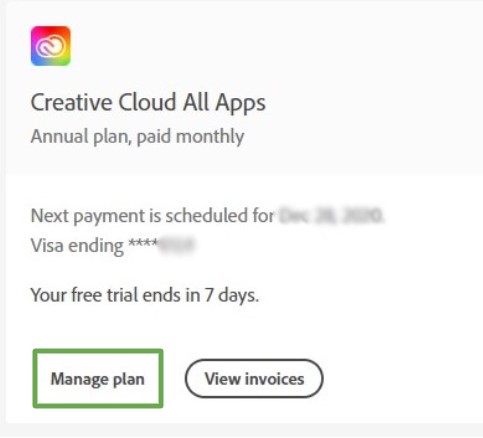Descargar Adobe Illustrator gratis - 2024 Última versión
Adobe Illustrator es un software estupendo para crear, editar y producir imágenes ampliables basadas en vectores. A primera vista, Illustrator puede parecer muy complejo, ya que el área de trabajo está repleta de herramientas. Puedes usar los videotutoriales para familiarizarte con las diferentes opciones y después personalizar tus barras de herramientas para muestren las que más utilizas.
Puedes descargarte una versión de prueba gratuita de Illustrator como una app independiente o a través de Adobe Creative Cloud, que también te dará acceso a una prueba gratuita de otros productos de Adobe, como InDesign, Photoshop y Premiere Pro.
Sigue las instrucciones a continuación y te mostraré cómo descargarlo gratis por 7 días.
¡Descargar Adobe Illustrator gratis!
Cómo descargar e instalar Adobe Illustrator gratis
- Haz clic en el botón Download (Descargar) de la barra lateral y se abrirá la página de descarga de Adobe Illustrator en una nueva pestaña.
- Hay dos opciones disponibles. Pulsa la opción Start Free Trial (Comenzar prueba gratuita) situada en la caja de Illustrator.
![Descargar versión de prueba gratuita de Illustrator]()
- Adobe te ofrece dos opciones:
- Descarga Illustrator, que incluye 100 GB de almacenamiento, un sitio web para tu portafolio y fuentes premium.
- O, si lo prefieres, descarga la colección completa de aplicaciones de Creative Cloud, que cuenta con más de 20 programas como Photoshop, InDesign, Premiere Pro y muchos más. Elige el paquete que más te guste y dale clic al botón de “Comenzar prueba gratuita”. Para este ejemplo, solo voy a descargar Illustrator, pero las instrucciones son iguales en ambos casos.
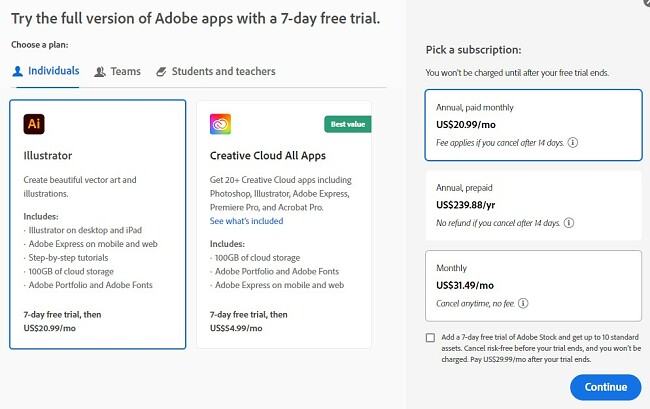
- Para continuar, ingresa tu dirección de correo electrónico y se abrirá la página de método de pago. Aunque Adobe no te cobrará hasta el final de la prueba gratuita de 7 días, es necesario que ingreses los datos de tu tarjeta de crédito o cuenta de PayPal.
![]()
- Si ya tienes una cuenta, puedes iniciar sesión ahora. Si no, crea una contraseña segura y presiona el botón de “Continuar”.
- Adobe te confirmará que la información de tu tarjeta de crédito o cuenta de PayPal es correcta, y luego el archivo del asistente de configuración se descargará automáticamente a tu ordenador.
- Cuando se complete la descarga del archivo, ábrelo e ingresa tu contraseña en el campo correspondiente.
- Creative Cloud se instalará en tu ordenador.
- Una vez que se complete la instalación de Creative Cloud, comenzará a instalarse Illustrator en tu ordenador. Si elegiste descargar los 20+ programas, se instalarán uno por uno.
¡Descargar Adobe Illustrator gratis!
Introducción a Adobe Illustrator
Illustrator es líder en software de diseño gráfico vectorial. La ventaja de trabajar con vectores, a diferencia de hacerlo con píxeles, es que puedes aumentar el tamaño del gráfico sin distorsionarlo o perder calidad.
Se ha convertido en el estándar del sector para diseños de logotipos, iconos y tipos de letras de diferentes estilos.
Actualmente se puede usar Illustrator en un Windows, MacOS, iOS y Android, y ofrece muchas más características y funciones, aunque continúa siendo una herramienta de dibujo.
Illustrator forma parte del servicio Adobe Creative Cloud. Como ya se mencionó en el tutorial anterior, puedes descargarlo como app independiente o junto con el conjunto completo de apps de Adobe. Es compatible con otros programas de Adobe como InDesign, Premiere Pro, Lightroom y Acrobat Pro DC.
Características de Adobe Illustrator
Adobe actualiza frecuentemente las funciones de Illustrator para mantenerse al día con las necesidades y exigencias de los diseñadores gráficos. Entre las actualizaciones más recientes se incluyen:
- Corrector ortográfico automático cuando añades una copia a tu diseño.
- Una sección de Propiedades más intuitiva.
- Reducción del número de puntos de ancla para que sea más sencillo crear un trazo
- Adición de tamaño personalizado para puntos de ancla
- Adición de la herramienta Deformación de posición libre
- Compatibilidad mejorada con iPad
Estas actualizaciones, combinadas con la excelente selección de herramientas de dibujo de precisión, siguen haciendo de Adobe Illustrator el software preferido entre los diseñadores gráficos que trabajan con imágenes vectoriales.
Usa capas para trabajar en tu diseño
Si nunca has trabajado con capas, puedes imaginarte que cada capa es una cartulina independiente y que las apilas una encima de otra para crear una imagen final.
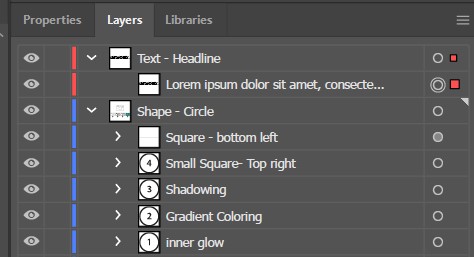
Trabajar con capas reporta muchos beneficios cuando creas un diseño con Illustrator. Para empezar, te permite añadir colores, sombras y otros efectos visuales a un objeto concreto sin afectar o alterar las otras capas. También puedes reorganizar el orden de las capas para no se te quede nada oculto tras otra capa diferente.
Seis tipos diferentes de herramientas
Si has usado alguna vez algún programa de diseño de Adobe como Photoshop o InDesign, no debería sorprenderte que Illustrator también ofrezca una amplia variedad de herramientas de calidad profesional. Estas se dividen en seis categorías:
- Selección: Hay seis herramientas de selección que te permiten seleccionar una capa o un objeto y moverlo, cambiar su posición, cambiar su tamaño, cortar o agrupar objetos en una sola capa.
- Dibujo: Usa estas herramientas cuando quieras crear formas o líneas a mano alzada en el diseño en el que estás trabajando. Hay diferentes formas prediseñadas, como círculo, cuadrado, polígono y rectángulo, pero también puedes tomar el lápiz y dibujar. Las herramientas más avanzadas te permiten crear diagramas, gráficos y diferentes clases de símbolos.
- Texto: Usa estas herramientas cuando desees agregar texto a tu diseño.
- Pintura: Añade un diseño en degradado, o tal vez el diseño mejorará con la herramienta Malla de degradado en 3D. Estas son solo algunas de las opciones que tienes a tu disposición en las herramientas de Pintura.
- Reforma: Una de las funciones más prácticas de Illustrator es hacer modificaciones en tu diseño sin dañar el original. Selecciona una capa y rótala, haz un reflejo del objeto, crea un molinete o cambia las dimensiones. Estos son solo algunos ejemplos de los cambios creativos que puedes hacer. Si no te gustan las modificaciones, simplemente bórralas y vuelve al objeto original.
- Desplazamiento: Puedes usar la herramienta Mano para rotar o mover la vista de un objeto sin mover el propio objeto. También hay una lupa de zoom para que puedas acercarte y alejarte para obtener una perspectiva diferente de tu trabajo.
Existe la opción de personalizar el espacio de trabajo para que muestre las herramientas que utilizas con más frecuencia y ahorrarte tener que buscarlas todo el tiempo. Además, puedes establecer atajos o accesos directos a través del teclado para que se inicien ciertas herramientas.
En estas seis categorías hay cientos de herramientas, y probablemente te lleve un tiempo aprender a usarlas todas adecuadamente. Hay que decir en favor de Adobe que dispone de tutoriales en vídeo y texto para ayudar a los usuarios a aprender a usar cada herramienta.
Creación de formas
Si vas a crear logotipos, iconos e incluso carteles o folletos, la creación de formas es una habilidad necesaria. Hay varios modos de crear una forma con las herramientas de Dibujo. La primera opción es hacer clic en una de las plumas o herramientas de dibujo y crear tus formas a mano alzada.
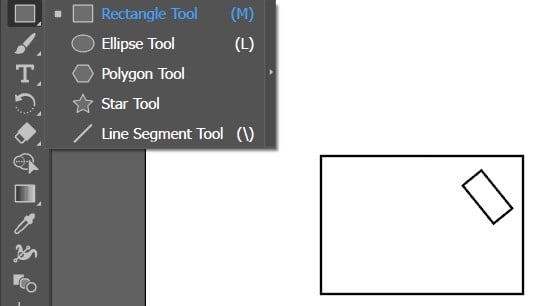
Otra opción es usar las herramientas de formas. Para empezar, haz clic en la forma que deseas y a continuación mueve el mouse al espacio de trabajo, haz clic y ese será el centro del objeto. También puedes mantener presionado el botón del mouse y arrastrar la forma, lo cual te da más libertad a la hora de decidir su tamaño y dimensiones. Si usas las formas de estrella o polígono, aparecerá una ventana emergente en la que puedes introducir el número de lados o puntas que quieras que tenga tu forma. Una vez que la forma ya esté en la pantalla, puedes ajustar el tamaño, moverla, colorearla y añadir sombras y estilos para crear el diseño perfecto.
Creación de Trazados con la herramienta Pluma
Como mencioné al principio de esta reseña, la herramienta Pluma fue una de las primeras herramientas de Illustrator en 1987 y fue algo totalmente innovador. La buena noticia es que, a medida que avanzó la tecnología, también mejoró la herramienta Pluma. No la confundas con una herramienta de pincel o de lápiz, que dibujan siempre que las arrastras.
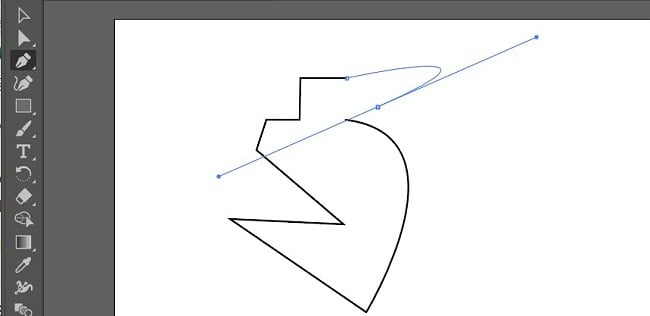
La Pluma puede dibujar líneas rectas o curvas en forma de arco llamadas segmentos. Al principio y al final de cada segmento hay un punto llamado punto de ancla. Son como chinchetas que fijan el segmento a su lugar. Puedes ajustar la forma del segmento sin mover el punto de ancla arrastrando el segmento. Para conseguir formas más avanzadas, puedes agregar puntos de ancla adicionales a lo largo de un segmento, lo cual te proporciona mayor flexibilidad a la hora de mover los segmentos.
Multitud de modos de agregar color al diseño
Añadir color a tu trabajo es una parte esencial a la hora de crear diseños atractivos. Illustrator te permite usar modelos RGB y CMYK. Puedes establecer tu preferencia haciendo clic en el botón Imagen de la barra de menú y seleccionando Modo. Cuando ya tengas tu modo preferido, puedes usar el elector de color para elegir uno. Estas son otras opciones:
- Muestras: Abre el panel de muestras y guarda tus colores favoritos o crea grupos de colores, algo muy útil para crear diseños de marca que usen de forma coherente los mismos patrones de color.
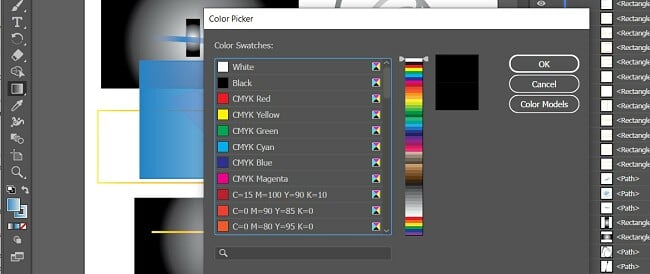
Degradados: Combina varios colores para crear un cambio natural de luz a oscuridad o de oscuridad a luz. Hay diferentes modos de degradado para elegir, como de izquierda a derecha, de derecha a izquierda, distorsiones en espiral y romboidal.
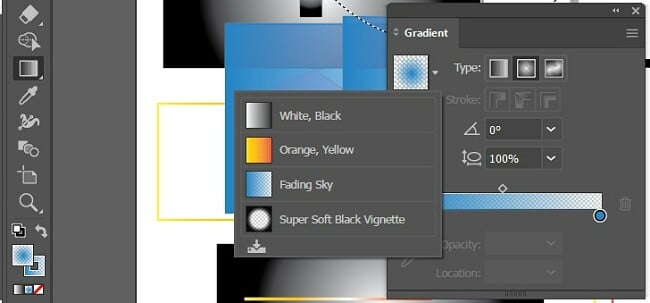
Creación de mesas de trabajo
Me pareció que las mesas de trabajo eran una herramienta muy útil para tener mis ideas creativas ordenadas.
La mesa de trabajo ofrece a los artistas la oportunidad de ver qué aspecto tendrán sus diseños en diferentes plataformas, según sea la pantalla o el área de visualización. Hay algunas preconfiguradas, como por ejemplo para iPhone, iPad o pantalla de portátil de 15 pulgadas, pero también puedes ajustar manualmente el tamaño de pantalla de visualización.
Cada proyecto puede tener hasta 1.000 mesas de trabajo, y puedes recortar imágenes o agregar diferentes elementos a cada una de ellas. Algunos de los usos más habituales de la mesa de trabajo es crear storyboards de vídeo, elementos u objetos que vas a animar, archivos PDF de varias páginas o impresión de folletos en diversos tamaños.
Automatización de estilos gráficos
Puedes agregar efectos espectaculares a cualquier objeto con un simple clic mediante la función Estilos gráficos. Los efectos pueden variar desde una simple sombra a una pincelada más compleja de varias capas que confiere al objeto un brillo interno, un brillo externo, un menor nivel de opacidad y líneas suaves.
Tienes la opción de usar estilos preconfigurados o personalizarlo moviendo el deslizador para aumentar o disminuir cada atributo.
Creación de atajos de teclado
Me gusta que Illustrator tenga atajos de teclado que faciliten la carga de mis herramientas preferidas. Las herramientas más populares como Lazo (May + Q), Pluma (May + P), Tipo (May + T), y acciones como Añadir punto de ancla (May + +) y Quitar punto de ancla (May + -) tienen atajos definidos por defecto. Illustrator también te permite personalizar los atajos, para que puedas configurar algo fácil de recordar para ti o para agregar una herramienta o una acción que no tenga atajo.
Interfaz
Illustrator tiene la misma interfaz básica que Photoshop e InDesign, un fondo gris oscuro con la selección de herramientas situadas en el lado izquierdo. A la derecha es donde encontrarás las herramientas del espacio de trabajo, como las paletas de colores, las capas y los paneles de propiedades.
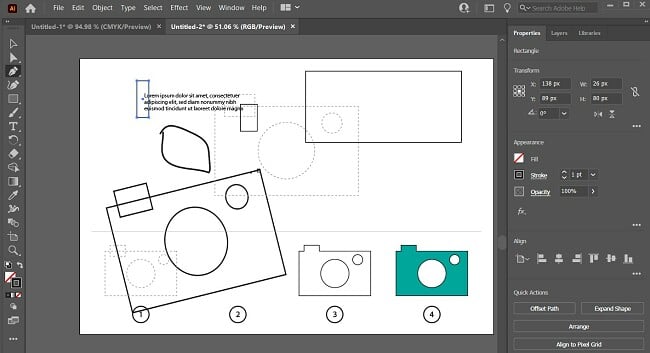
Illustrator dispone de varios espacios de trabajo preconfigurados para elegir. Utiliza tecnología Smart y se ajustará automáticamente al tipo de trabajo que estés haciendo, para que encuentres rápida y fácilmente las herramientas que necesitas.
Si no te gustan las opciones predeterminadas, Illustrator te permite personalizar el espacio de trabajo de forma que las herramientas o elementos que usas con más frecuencia sean fáciles de localizar. Puedes dejar estas ventanas de espacio de trabajo fijas o sacarlas y dejarlas donde te resulte más cómodo.
Facilidad de uso
Illustrator no es un programa que cualquiera pueda abrir y empezar a usar sin más, debido precisamente a su multitud de herramientas avanzadas y sus sofisticadas técnicas. La curva de aprendizaje es empinada, aunque si tienes conocimientos previos de diseño gráfico, estos te ayudarán a dominar rápidamente las herramientas que necesitas.
Hay que decir a su favor que Illustrator cuenta con numerosos tutoriales, tanto en forma de texto como de vídeo, los cuales muestran cómo usar exactamente cada una de las herramientas. Estas guías incluso disponen de contenido descargable para que puedas seguir las instrucciones paso a paso y te asegures de hacerlo todo correctamente, ya que la guía usa la misma imagen.
Cuando ya hayas aprendido cómo usar cada herramienta, o al menos las herramientas que necesitas para tu proyecto, verás que Illustrator es muy intuitivo y podrás dominar rápidamente las técnicas más avanzadas.
Exporta tu trabajo
Cuando hayas terminado con las mesas de trabajo, puedes exportarlas usando varios formatos vectoriales diferentes. Los más comunes son: VML, EPS, WMF, SVG y PDF
Además de las imágenes vectoriales, puedes exportar los archivos como DWG, TGA, PNG, TIFF, DXF, BMP, SWF, PSD, JPEG, EMF, GIF, PCT y TXT
Compatibilidad
Illustrator está disponible para Windows, macOS y iPad. Aunque no hay aplicaciones de Illustrator para Android o iPhone, Adobe tiene aplicaciones móviles compatibles con imágenes vectoriales.
En enero de 2022, Fresco reemplazó a Adobe Draw para iPhone. La aplicación gratuita funciona con un lápiz óptico o con una pantalla táctil y cuenta con una buena selección de pinceles realistas, herramientas de formas fáciles de usar y herramientas de pintura de alta calidad. Es compatible con el iPhone 6SE y versiones posteriores, siempre y cuando ejecute la versión de iOS 14+.
Los usuarios de Android pueden usar Adobe Capture, y aunque no tiene casi las mismas capacidades que Illustrator o Fresco, puede convertir imágenes a vectores. Es una buena herramienta para crear patrones, tipos, pinceles y formas. Una vez que guardes tu imagen vectorial, puedes subirla a tu cuenta de Creative Cloud y abrirse en Illustrator.
Móvil (iPad)
Illustrator ha lanzado una app para iPad que es de lejos la mejor app de diseño gráfico vectorial para cualquier tablet. No es necesario tener una cuenta específica para usar la app de iPad; simplemente inicia sesión en tu cuenta de Illustrator o Creative Cloud y tendrás acceso instantáneo a todos tus proyectos.
El diseño del espacio de trabajo es un poco distinto que en la versión para escritorio, por lo que tal vez te lleve un poco de tiempo familiarizarte con los cambios.
Requisitos del sistema
Estos son los requisitos mínimos necesarios para una experiencia sin problemas. Si tu sistema no tiene las especificaciones adecuadas, puede causar que tu computadora se bloquee o funcione muy lentamente.
Windows
| Processor | Procesador Intel Pentium 4 o AMD Athlon de 64 bits |
| OS | Microsoft Windows 7 con Service Pack 1, Windows 8.1, o Windows 10 |
| Ram | 1 GB de RAM (se recomiendan 3 GB) para 32 bits; 2 GB de RAM (se recomiendan 8 GB) para 64 bits |
| Hard Disk | 2 GB de espacio disponible en el disco duro para la instalación; se requiere espacio libre adicional durante la instalación |
| Monitor Resolution | 1024 × 768 (se recomienda 1280 × 800) |
| GPU | OpenGL 4.x. 1 GB de VRAM (se recomiendan 2 GB) |
Mac
| Processor | Procesador Intel multinúcleo con compatibilidad de 64 bits |
| OS | macOS versión 10.13 (High Sierra), macOS versión 10.12 (Sierra), o macOS X versión 10.11 (El Capitan) |
| Ram | 2 GB de RAM (se recomiendan 8 GB) |
| Hard Disk | 3 GB of space plus additional memory for installation |
| Monitor Resolution | 1024 x 768 |
| GPU | Must support Metal and have at least 1024 MB of VRAM |
Cómo desinstalar Adobe Illustrator
Cuando ya no necesites Illustrator, podrás eliminarlo completamente de tu ordenador siguiendo unos sencillos pasos. Si todavía buscas un programa de edición de imágenes o vectores, descubre las alternativas gratuitas de las que hablo a continuación.
- Escribe Agregar o quitar programas en la barra de búsqueda de Windows y presiona la tecla Enter.
- Localiza Adobe Illustrator en la lista de programas instalados en tu ordenador y presiona el botón Uninstall (Desinstalar).
![Desinstalar Adobe Illustrator]()
- Se abrirá Adobe Creative Cloud y te preguntará si quieres guardar tus ajustes. Si no tienes la intención de volver a descargarlo en el futuro, puedes eliminarlos.
- Illustrator se desinstalará a través de la app de Creative Cloud.
Cómo cancelar tu cuenta de Adobe Illustrator
Antes de que expire la prueba gratuita, deberás cancelar tu cuenta de Adobe (de lo contrario, se te cobrará automáticamente una suscripción anual). Sigue estos pasos para cancelar tu cuenta.
- Inicia sesión en tu cuenta de Adobe.
- Haz clic en la opción Plans (Planes) de la barra de menú.
- Selecciona la opción Manage Plans (Gestionar planes).
![]()
- Pulsa el botón Cancel Plan (Cancelar plan).
![cancelar Adobe Illustrator]()
- Adobe te hará varias preguntas sobre el motivo de la cancelación y te preguntará si quieres cambiar de plan. Presiona el botón Confirm (Confirmar) de la parte inferior de la página para finalizar el proceso de cancelación.
Aplicaciones adicionales de Adobe Creative Cloud
- Adobe Photoshop: Con las herramientas avanzadas de Photoshop, puedes mejorar o ajustar fotos, gráficos digitales, archivos de cámara RAW y más. El software intuitivo de edición tiene desde herramientas básicas como recortar, cambiar el tamaño y rotar, hasta herramientas avanzadas que puedes utilizar para ajustar cómo se ve una persona, eliminar objetos no deseados del fondo y una amplia selección de estilos de texto divertidos.
- Adobe Premiere Pro: Para la edición de la mayoría de los archivos de video digitales, puedes usar Adobe Premiere Pro. La herramienta funciona en una tabla de edición de video de varias pistas compatible con la mayoría de los formatos de video y audio, y te permite instalar fácilmente efectos especiales, locuciones y agregar superposiciones de texto a tu video.
- Adobe InDesign: Crear un diseño hermoso para medios digitales e impresos es fácil con Adobe InDesign. La función de la página maestra es útil para proyectos de varias páginas, hay un procesador de texto integrado para asegurarte de que la copia se vea genial, y también hay herramientas incorporadas para ayudarte a publicar tu trabajo cuando esté completo.